PS教程:波浪扭曲怎么使用了?
来源:网络收集 点击: 时间:2024-05-31打开PS文件,选中图层图片,点击菜单栏【滤镜】——【扭曲】——【波浪】。
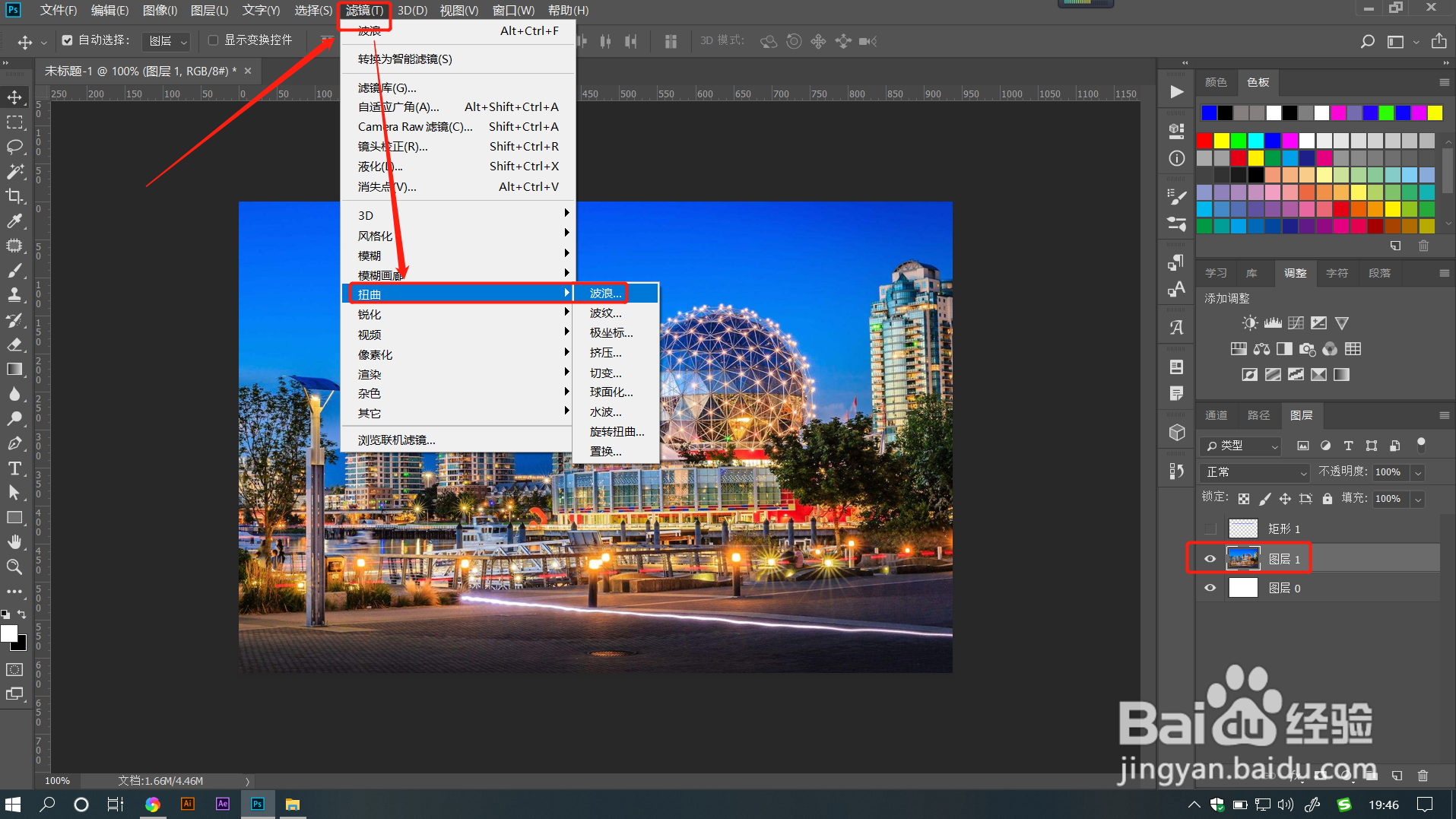 2/7
2/7在打开的对话框中右侧中间可以看到一个小的效果预览图。
拖动【生成器数】滑块调整数值,数值越大,生成波浪数量就越多。
数值越小,生成波浪数量也越少。
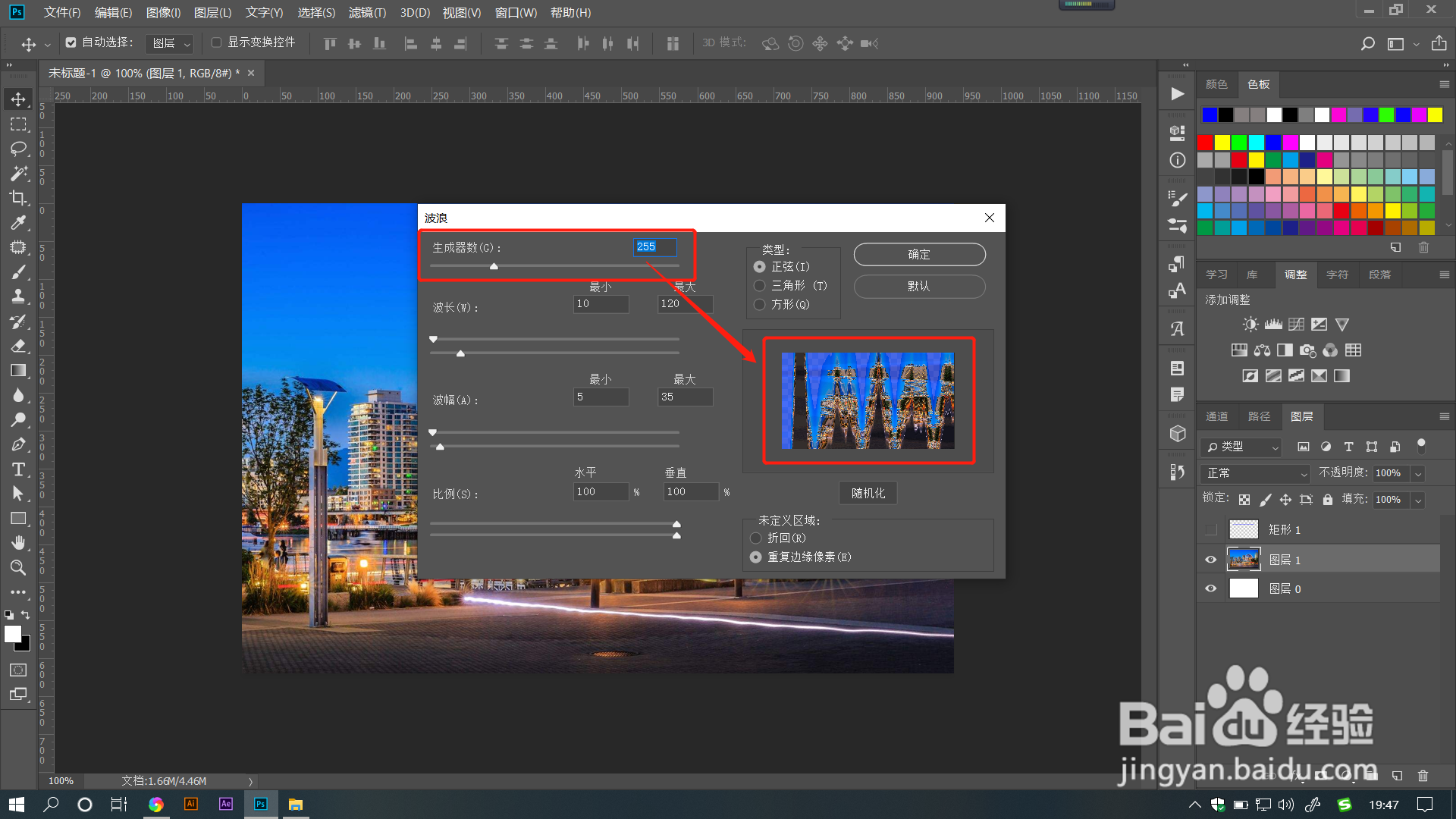 3/7
3/7拖动【波长】中上面的滑块可以调整波长的最小值,也就是最短波浪数值。
拖动【波长】中下面的滑块可以调整波长的最大值,也就是最长的波浪数值。
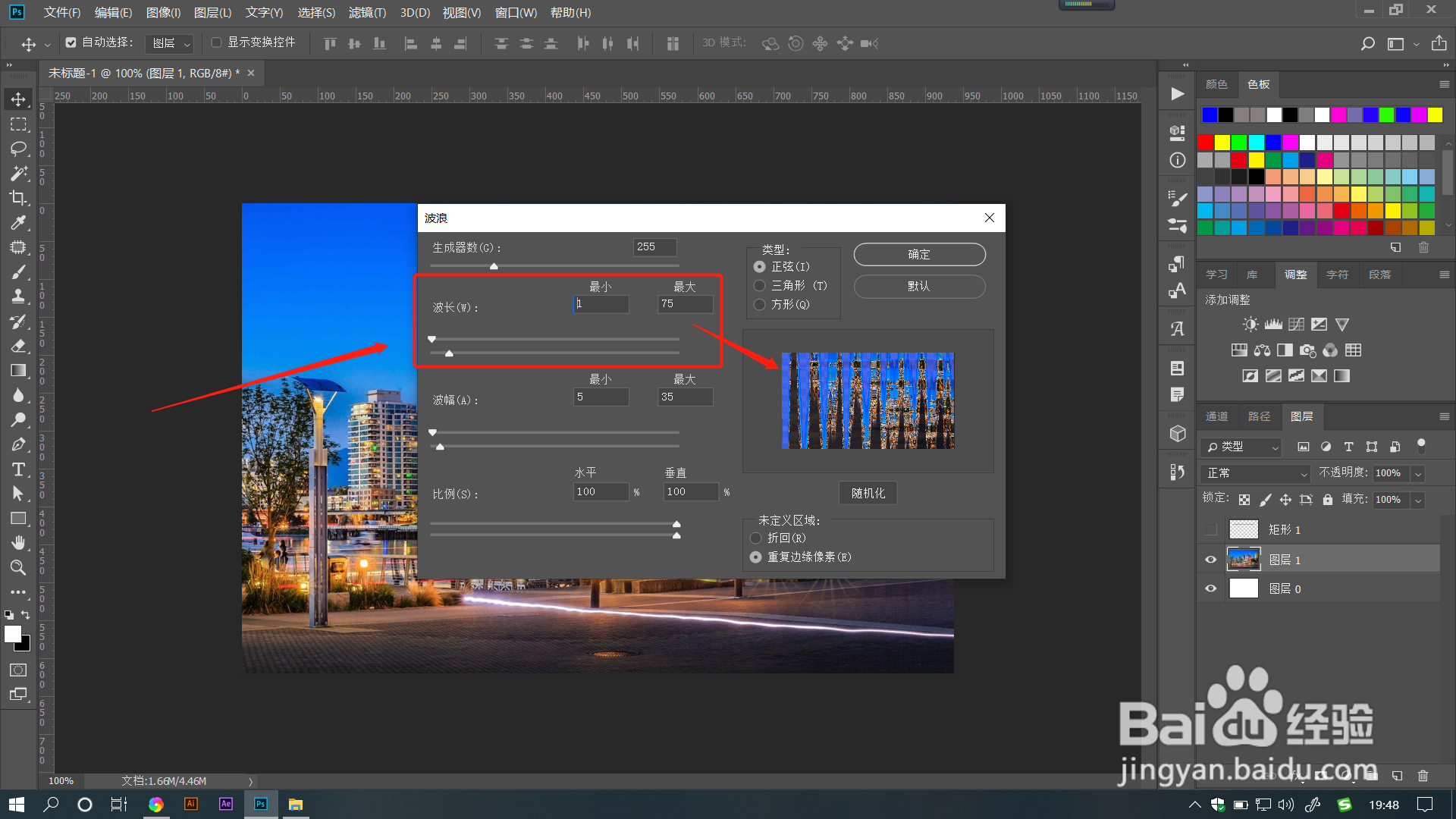 4/7
4/7拖动【波幅】中上面的滑块可以调整波幅的最小值。
拖动【波幅】中下面的滑块可以调整波幅的最大值。
这里最大值至少比最小值要大1个值。
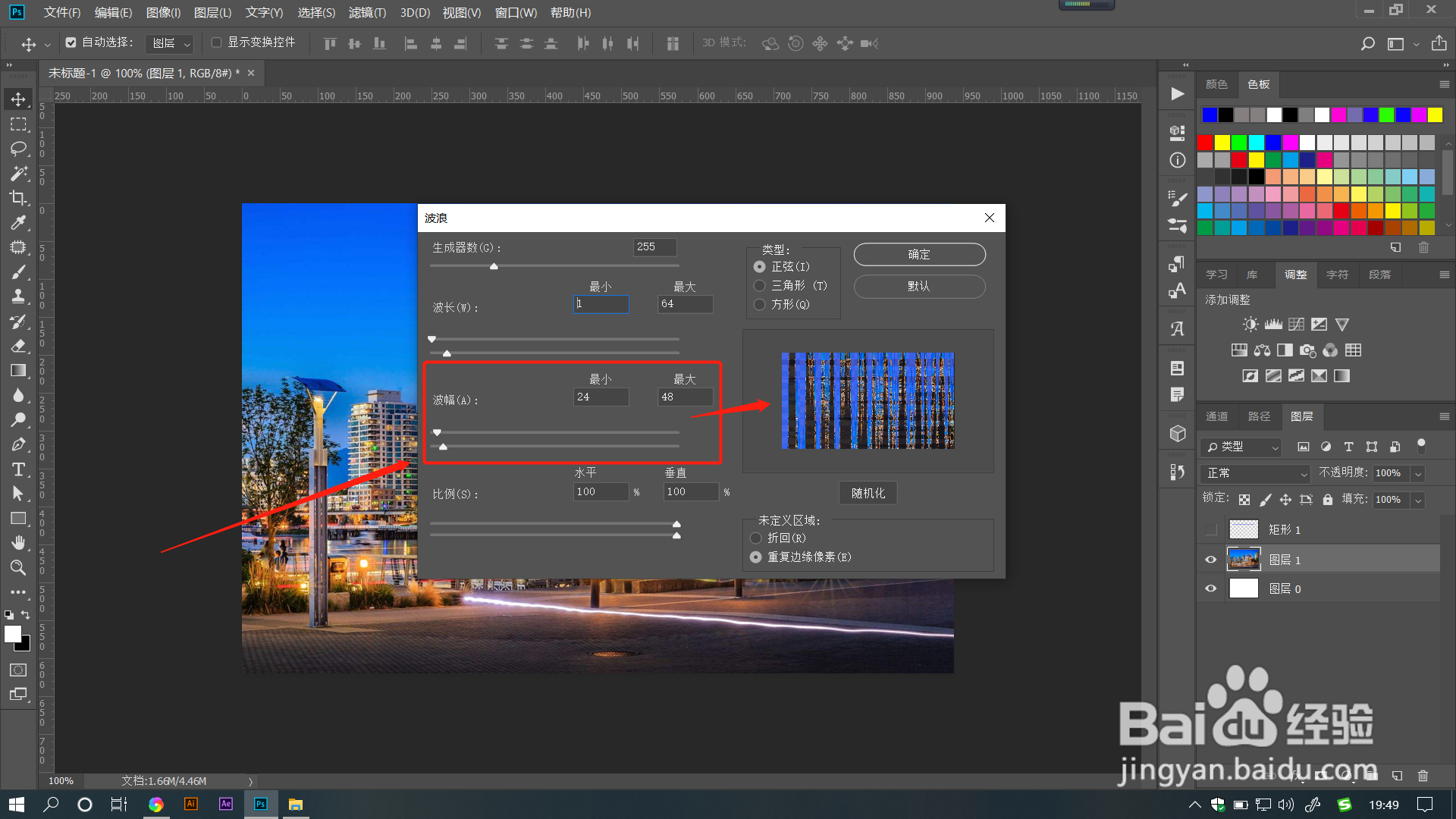 5/7
5/7拖动【比例】中上面滑块调整水平比例数值。
拖动【比例】中下面滑块调整垂直比例数值。
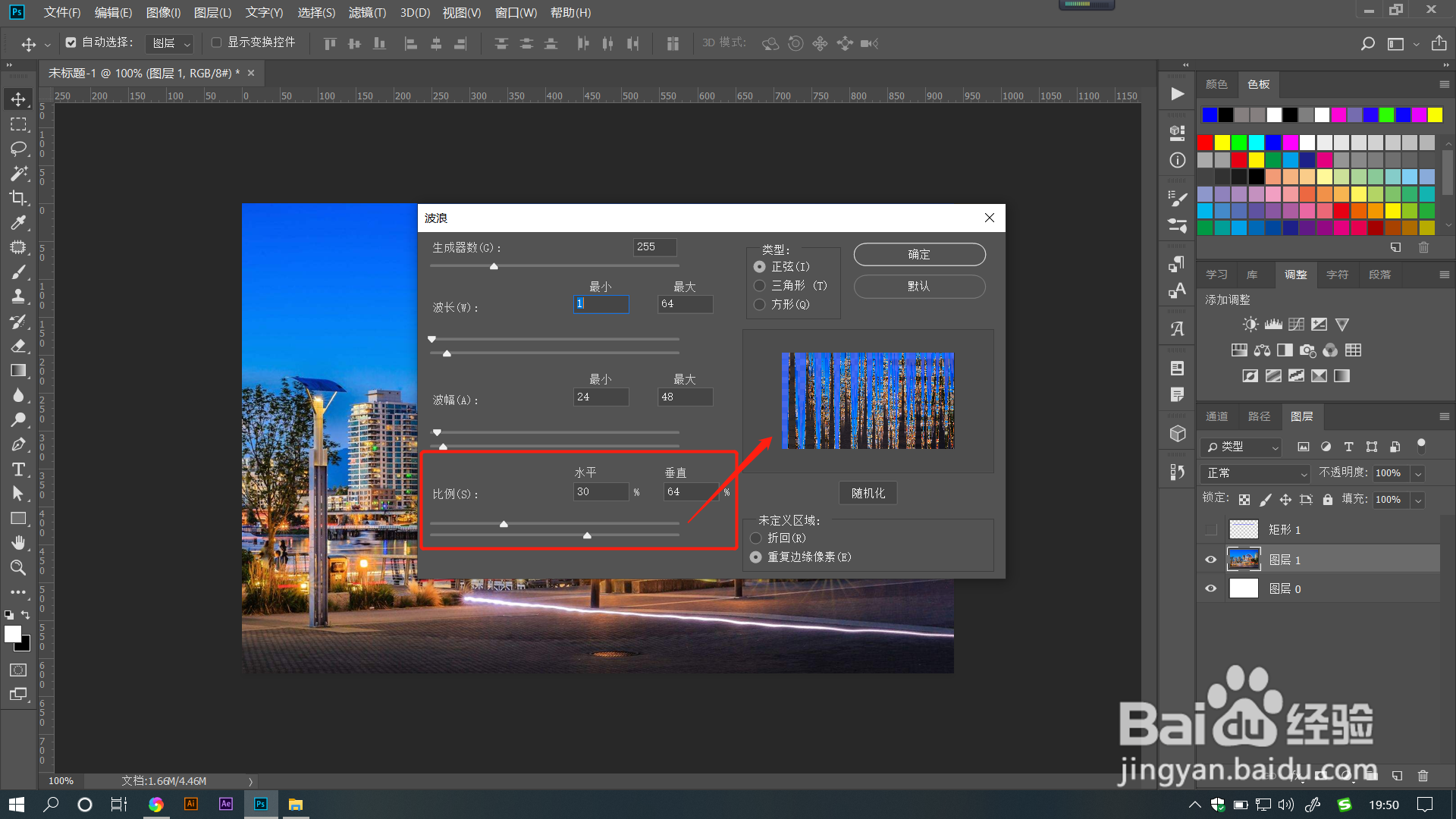 6/7
6/7在【类型】中点击不同的类型,波浪将是不同的形状形态。
点选【正弦】将是普通波浪形态。
点选【三角形】将是尖突三角形波浪。
点选【方形】将呈现方形波浪。
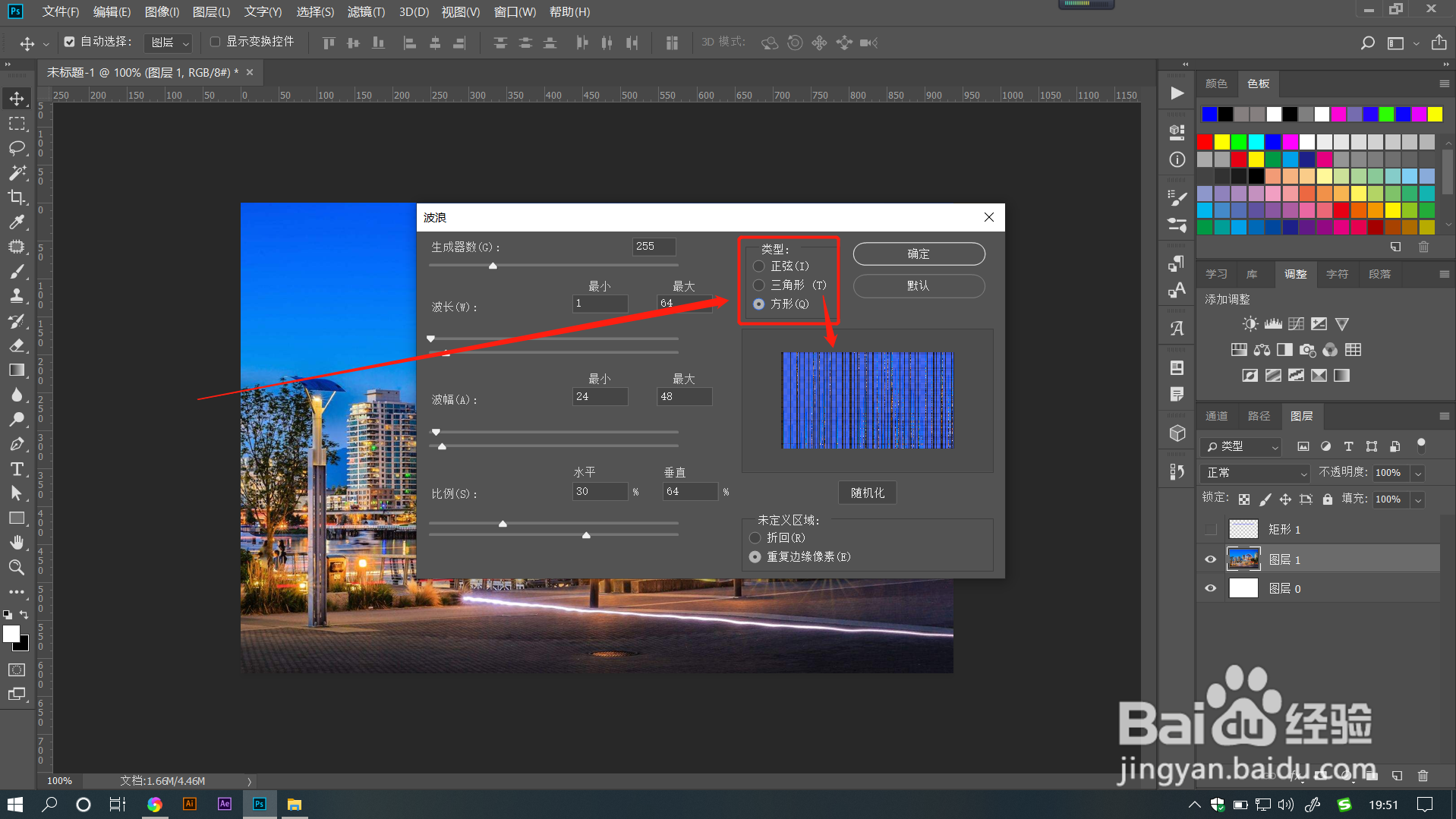 7/7
7/7在【未定义区域】点选【折回】时,图像波浪将呈现来回折回形式。
点选【重复边缘像素】时,图像边缘将显示重复像素。
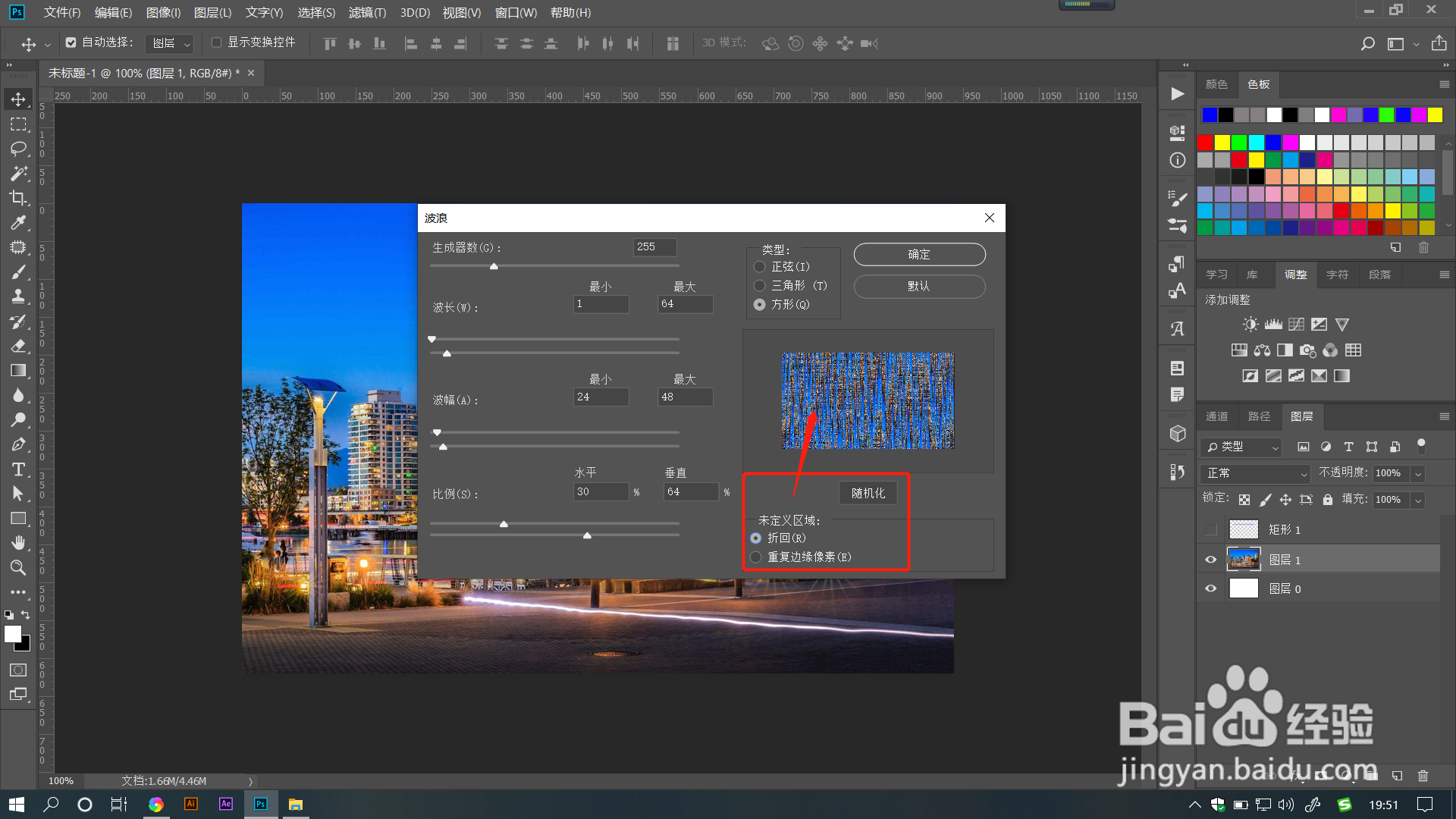
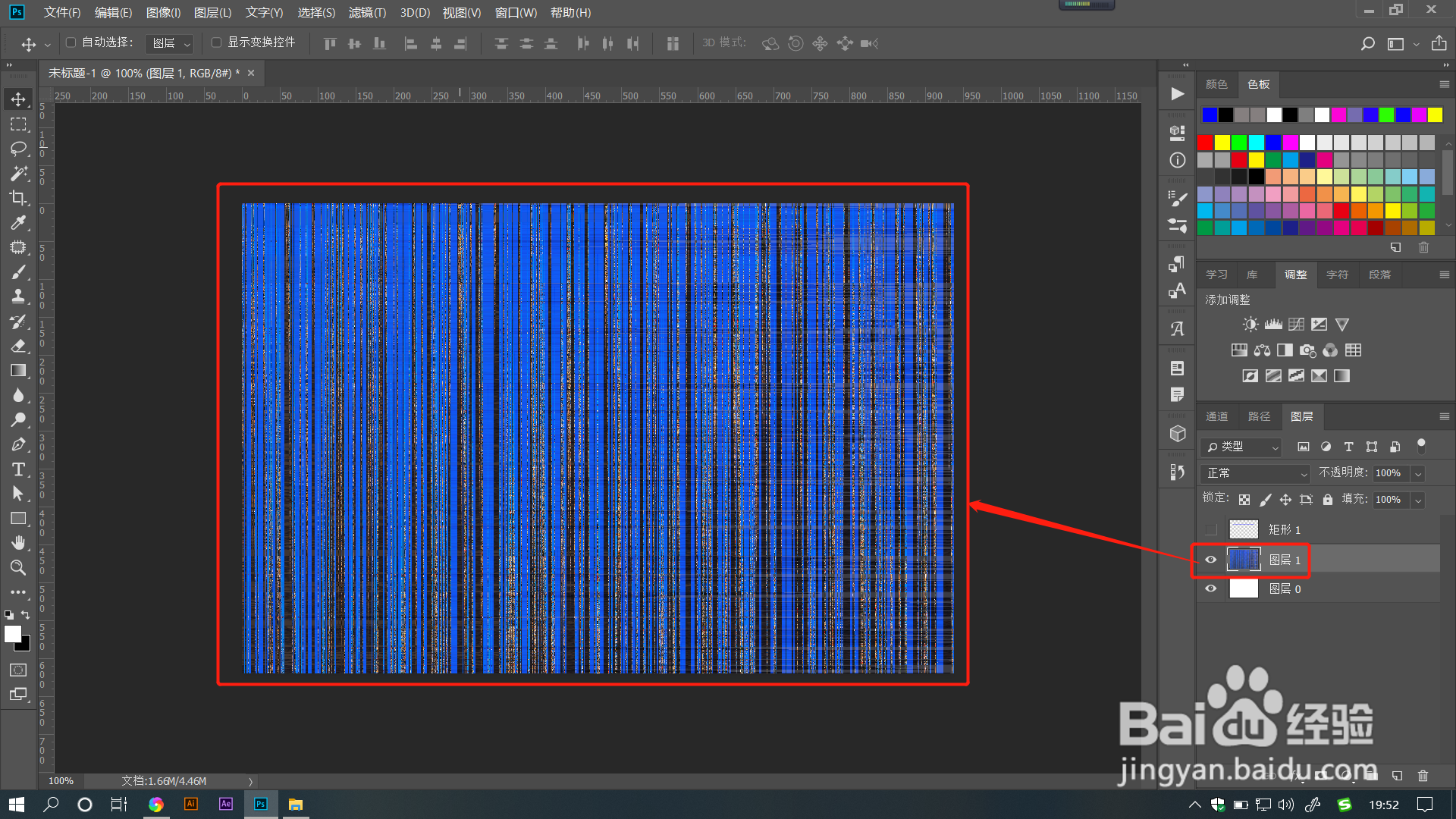 总结:1/1
总结:1/11.打开PS文件,选中图层图片,点击菜单栏【滤镜】——【扭曲】——【波浪】。
2.在打开的对话框中右侧中间可以看到一个小的效果预览图。拖动【生成器数】滑块调整数值,数值越大,生成波浪数量就越多。数值越小,生成波浪数量也越少。
3.拖动【波长】中上面的滑块可以调整波长的最小值,也就是最短波浪数值。拖动【波长】中下面的滑块可以调整波长的最大值,也就是最长的波浪数值。
4.拖动【波幅】中上面的滑块可以调整波幅的最小值。拖动【波幅】中下面的滑块可以调整波幅的最大值。这里最大值至少比最小值要大1个值。
5.拖动【比例】中上面滑块调整水平比例数值。拖动【比例】中下面滑块调整垂直比例数值。
6.在【类型】中点击不同的类型,波浪将是不同的形状形态。点选【正弦】将是普通波浪形态。点选【三角形】将是尖突三角形波浪。点选【方形】将呈现方形波浪。
7.在【未定义区域】点选【折回】时,图像波浪将呈现来回折回形式。点选【重复边缘像素】时,图像边缘将显示重复像素。
注意事项tips:可以点击关注,查看往期内容,以前讲过用波浪做出波浪线的教程哦。
波浪扭曲图像波浪效果版权声明:
1、本文系转载,版权归原作者所有,旨在传递信息,不代表看本站的观点和立场。
2、本站仅提供信息发布平台,不承担相关法律责任。
3、若侵犯您的版权或隐私,请联系本站管理员删除。
4、文章链接:http://www.1haoku.cn/art_867125.html
 订阅
订阅